"Ho molte suonerie MP3 sul mio telefono Android, ma ora ho un nuovo iPhone X e voglio mettere la suoneria MP3 sul mio iPhone. Come cambiare la suoneria MP3 in M4R?"
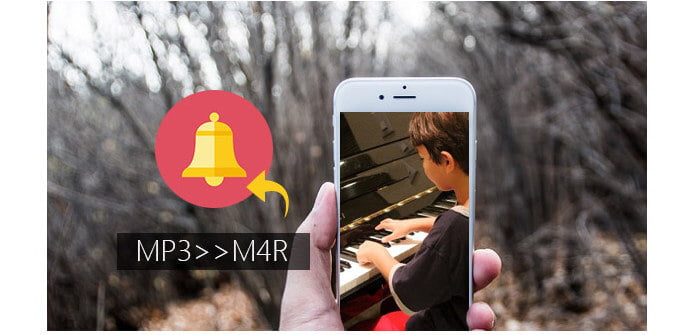
Sommario: È facile passare da Android a iPhone, ma diventa più difficile inserire la suoneria MP3 su iPhone, perché iPhone accetta solo M4R come suoneria. Se non vuoi perdere la tua suoneria MP3 preferita, converti semplicemente MP3 in M4R per iPhone. Questa pagina è dedicata a mostrarti i modi per convertire Da MP3 a MP4 per la suoneria dell'iPhone. Puoi citare in giudizio iTunes, una soluzione online e un software desktop per aiutarti a trasformare facilmente MP3 in M4R.
iTunes non è solo il lettore multimediale, ma anche il convertitore M4R per dispositivi iOS. Ma usare iTunes per convertire MP3 in M4R diventa un po 'complicato. Quindi dovresti avere pazienza di seguire i passaggi seguenti.
Controlla la guida qui sotto per converti M4R su iTunes
Passo 1 Aggiungi MP3 a iTunes
Avvia l'ultima iTunes sul tuo computer. È possibile fare clic su "File"> "Aggiungi file alla libreria" per importare i file MP3 dal disco del computer o dal telefono Android con il cavo USB. Inoltre, puoi trascinare i file MP3 nella libreria di iTunes.

Passo 2 Imposta il codec AAC
Fai clic su "Modifica"> "Preferenze"> "Generale"> "Importa impostazioni"> "Importa utilizzando" per selezionare "Codificatore AAC".

Passo 3 Modifica M4R
Se vuoi impostare la suoneria M4R per il tuo iPhone, allora è meglio impostare la durata, il volume e la riproduzione.
Seleziona il file MP3 dalla libreria, fai clic con il pulsante destro del mouse per selezionare "Informazioni brano"> "Opzioni" per impostare l'ora della suoneria, il volume, ecc. E fai clic su "OK" per salvare le impostazioni effettuate.

Passo 4 Crea versione AAC
Fai ancora clic sul brano> "File"> "Converti"> "Crea versione AAC" e troverai un'altra versione AAC del brano sotto il brano originale.

Passo 5 Convertire AAC in M4R
Trascina il brano AAC convertito in un'altra destinazione sul tuo computer e scoprirai che il brano AAC si trova nell'estensione di M4A. Qui, devi solo rinominare M4A in M4R manualmente.
Passo 6 Ottieni M4R per iPhone
Se vuoi mettere la suoneria M4R sul tuo iPhone, collega il tuo iPhone al computer. Trova e fai clic sull'icona del tuo iPhone su iTunes> Fai clic su "Toni" in "Sul mio dispositivo", quindi trascina la suoneria M4R convertita nell'elenco Toni direttamente e scoprirai che il tuo iPhone sincronizza la suoneria sul tuo iPhone automaticamente.

Rispetto alla suoneria Android in formato MP3, M4R è il formato della suoneria iOS. Quindi, se vuoi cambiare una suoneria personalizzata sul tuo iPhone, devi prima creare un file M4R. Questo è ciò che ti mostreremo nella seguente descrizione.
Se ritieni che iTunes sia troppo complicato per convertire MP3 in M4R, quindi potresti considerare il software di terze parti in questa parte per convertire MP3 in M4R.
Aiseesoft Convertitore M4R è il convertitore M4R professionale per modificare file audio e video in M4R. Controlliamo le sue caratteristiche:
✔ Converti MP3, AAC, FLAC, AIFF, WAV, WMA, OGG, ecc. In M4R.
✔ Cambia MP4, MOV, AVI, FLV, SWF, WMV, MKV, ecc. In M4R.
✔ Trasferisci la suoneria M4R direttamente su iPhone / iTunes / computer.
✔ Sincronizza la suoneria dell'iPhone sul computer.
Vediamo ora i passaggi per convertire MP3 in M4R:
Passo 1 Scarica, installa ed esegui questo programma sul tuo computer. Fai clic su "Aggiungi file" per importare file MP3 in questo software.
Passo 2 Fare clic sul file MP3, modificare il tempo di durata della suoneria, gli effetti di dissolvenza in apertura / chiusura e il volume.
Passo 3 Se vuoi mettere direttamente l'M4R convertito su iPhone, collega il tuo iPhone al computer e spunta "Aggiungi a iPhone" e fai clic su "Genera" per iniziare a convertire MP3 in M4R.
Ringtone Maker gratuito è il convertitore di suonerie gratuito per convertire video e audio in M4R. Può convertire MP3, OGG, WMA, WAV, FLAC, ecc. In M4R, e cambiare MOV, MP4, AVI, MKV, WMV, FLV, ecc. In M4R.
Passo 1 Download gratuito, installazione e apertura sul tuo computer.
Passo 2 Fai clic su "Aggiungi file" per importare file MP3.
Passo 3 Seleziona "M4R" da "Formato di output" e fai clic su "Converti" per iniziare a convertire MP3 in M4R sul tuo computer.
ZAMZAR è il software di conversione online M4R online. Questo programma supporta la conversione di più di un file MP3 online in M4R. Ma devi assicurarti che la tua connessione Internet sia corretta e che i file MP3 non siano privati. Ora seguiamo i passaggi per convertire MP3 in M4R.
Passo 1 Vai su ZAMZAR e fai clic su "Scegli file" per caricare i file MP3 dal tuo computer.
Passo 2 Seleziona "M4R" da "Converti file in:" come formato di output.
Passo 3 Inserisci il tuo indirizzo email che riceverà i tuoi file M4R convertiti.
Passo 4 Fai clic su "Converti" per iniziare a cambiare MP3 in M4R e ottenere il file M4R convertito con la tua e-mail.
Se vuoi mettere l'M4R convertito sul tuo iPhone, visita semplicemente: metti le suonerie su iPhone
Questo post mira a mostrarti i modi per convertire MP3 in M4R. L'uso di iTunes o del convertitore M4R online sarà gratuito per effettuare la conversione. Ma iTunes è un po 'complicato e il modo online metterà a rischio il tuo file MP3 privato e la velocità di conversione diventa limitata. Il software di terze parti ti fornirà il modo più rapido per convertire MP3 in M4R. Quindi la soluzione di terze parti per cambiare MP3 in M4R sarà più ammirevole.